很多用户在使用win7电脑的时候,由于上网的方式有多种,因此有小伙伴也会选择连接便捷的无线网络来上网,然而当用户想要给win7电脑连接无线网络时,却发现网络图标显示红叉提示
很多用户在使用win7电脑的时候,由于上网的方式有多种,因此有小伙伴也会选择连接便捷的无线网络来上网,然而当用户想要给win7电脑连接无线网络时,却发现网络图标显示红叉提示没有无线网络连接的问题,对此小编在这里就来教大家win7连接不可用红叉没有无线网络连接怎么解决,一起来看看吧。
方法一、
1、点击左下角打开控制面板随后点击管理工具。
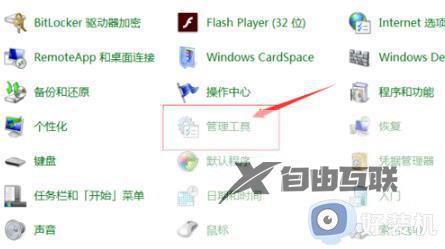
2、进入后点击服务选项。
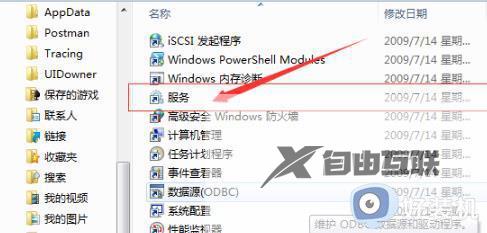
3、随后找到无线与网络找到BitLocker Drive Encryption Service,右击点击启动。即可
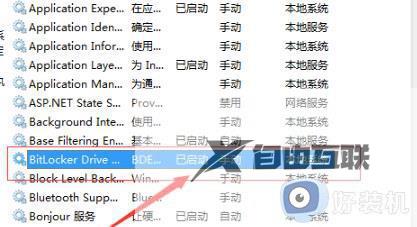
方法二、
1、右键单击计算机图标,然后单击管理;
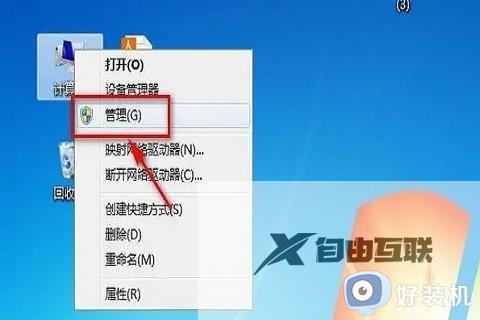
2、单击设备管理器,然后单击网络适配器前面的三角形;
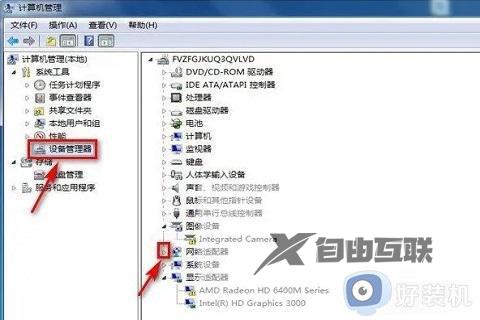
3、右键单击第一个驱动程序,单击卸载;
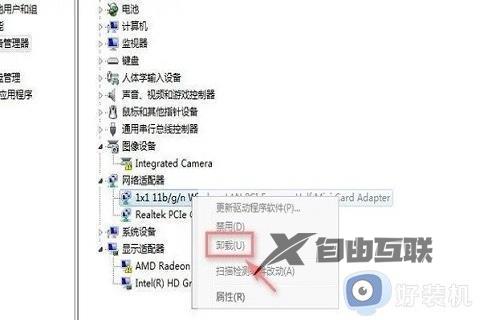
4、在删除此设备的驱动器软件之前选择框,然后单击确定;
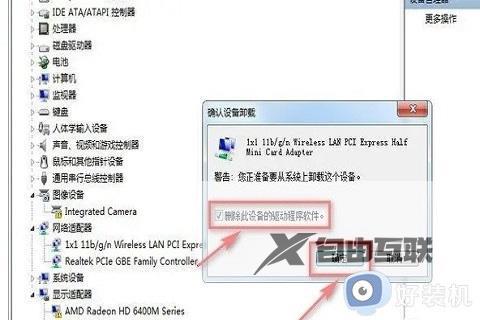
5、右键单击第二个驱动程序,然后单击卸载;

6、在驱动此设备的驱动软件之前选择框,然后单击确定;
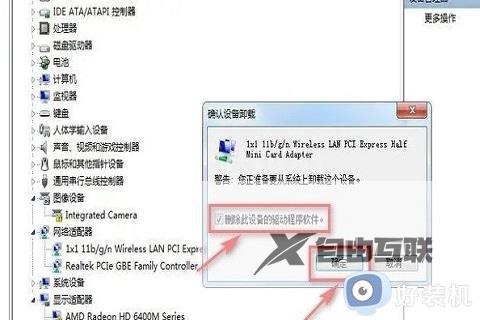
7、单击计算机管理窗口中的操作,单击扫描检测硬件更改以完成设置;
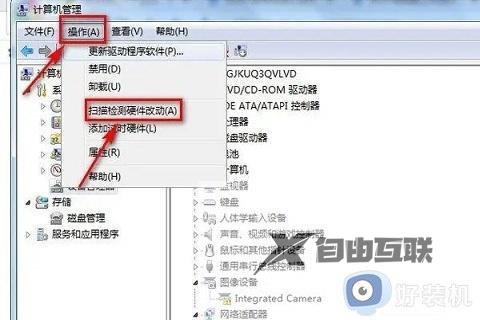
以上就是关于win7连接不可用红叉没有无线网络连接怎么解决所有内容了,有遇到这种情况的用户可以按照小编的方法来进行解决,希望本文能够对大家有所帮助。
【文章原创作者:cc防御 http://www.558idc.com/gfip.html提供,感恩】